[NEW]넷플릭스가 삼성 TV에서 작동하지 않는 이유와 해결 방법
여러분의 삼성 TV가 넷플릭스를 로드하지 않거나, 검은 화면을 표시하거나, TVQ-000과 같은 이해하기 어려운 오류 코드를 보여주고 있나요? 삼성 TV에서 넷플릭스가 작동하지 않는 문제나 호환성 경고를 겪고 있다면, 이 가이드는 넷플릭스가 작동하지 않는 일반적인 원인과 삼성 TV에서의 해결 방법을 안내하여 여러분이 다시 끊김 없는 스트리밍을 즐길 수 있도록 도와드립니다.
넷플릭스에서 화제를 모은 애니메이션 ‘케이팝데몬헌터스’의 명장면을 함께 감상해볼까요? 더 알아보기
파트 1: 삼성 TV에서 넷플릭스가 작동하지 않는 일반적인 문제
삼성 TV에서 넷플릭스가 작동하지 않는 데는 여러 가지 이유가 있습니다. 일부 문제는 쉽게 해결되지만, 일부는 더 복잡한 문제 해결이 필요할 수 있습니다. 아래에서는 삼성 TV 사용자들이 자주 겪는 넷플릭스 관련 일반적인 문제를 살펴보겠습니다.
- 삼성 TV에서 넷플릭스가 로드되지 않음: 무한 로딩 또는 앱이 중단됨.
- 삼성 스마트 TV에서 넷플릭스 앱이 사라짐: 스마트 허브에서 앱이 사라짐.
- 오류 코드(예: TVQ-000): 일반 또는 장치 특정 스트리밍 실패.
- "넷플릭스를 더 이상 사용할 수 없습니다" 메시지: 구형 TV 모델은 앱 지원이 중단됨.
- 삼성 TV에서 넷플릭스 검은 화면: 넷플릭스 앱이 검은 화면만 나타나고 소리가 없음.
파트 2: 삼성 TV에서 넷플릭스가 작동하지 않는 이유와 해결 방법
여러분의 삼성 TV에서 넷플릭스가 작동하지 않는 이유를 이해하는 것이 문제 해결의 첫 걸음입니다. 가능한 원인과 그 해결 방법을 살펴보겠습니다.
해결 방법 1: 넷플릭스 서비스 상태 확인
TV를 점검하기 전에 먼저 넷플릭스 자체에 서비스 중단이 있는지 확인하는 것이 좋습니다. 넷플릭스 서버에 문제가 있다면, 여러분이 할 수 있는 일은 복구될 때까지 기다리는 것뿐입니다. 서비스 장애는 스트리밍 품질에 영향을 줄 수 있으므로, 상태를 확인하면 시간과 스트레스를 줄일 수 있습니다. 다음은 넷플릭스 서비스에 문제가 있는지 확인하는 방법입니다.
1.넷플릭스 공식 웹사이트 또는 고객센터에서 서비스 장애 여부를 확인하세요.
2.DownDetector와 같은 사이트에서 넷플릭스 서버에 문제가 있는지 확인하세요. 문제가 있다면 서비스가 복구될 때까지 기다려야 합니다.

3.넷플릭스에서 서비스 장애가 보고되었다면, 복구될 때까지 기다리세요.
해결 방법 2: 삼성 TV 전원 재부팅
삼성 TV에서 넷플릭스가 작동하지 않을 때 가장 간단하면서도 효과적인 해결 방법 중 하나는 TV의 전원을 재부팅하는 것입니다. 전원 재부팅은 TV의 전원을 끄고 전원 케이블을 분리하는 방식으로, 넷플릭스 앱에 영향을 미칠 수 있는 소프트웨어 오류나 임시 버그를 초기화할 수 있습니다. TV를 다시 시작하면 캐시나 백그라운드 프로세스를 지워 넷플릭스 기능에 방해가 되는 요소를 제거할 수 있습니다.
- 1.삼성 TV의 전원을 끄세요.
- 2.TV의 전원 플러그를 콘센트에서 분리하세요.
- 3.TV가 완전히 종료되도록 30초에서 1분 정도 기다리세요.
- 4.다시 플러그를 꽂고 TV를 켜세요.
- 5.넷플릭스를 실행하여 앱이 제대로 로드되는지 확인하세요.
해결 방법 3: 넷플릭스 계정 재로그인
삼성 TV에서 넷플릭스가 제대로 작동하지 않는 경우, 계정 자격 증명에 문제가 있거나 로그인 과정에서 오류가 발생했을 수 있습니다. 넷플릭스 계정을 다시 로그인하면 이 문제를 해결할 수 있습니다. 로그아웃 후 다시 로그인하면 세션이 재설정되어 구독 상태나 인증 관련 오류를 방지할 수 있습니다.
1.삼성 TV에서 넷플릭스 앱을 실행하세요.
2.계정 설정으로 이동하여 ‘로그아웃’을 선택하세요.

3.계정 정보를 다시 입력해 로그인하고 넷플릭스가 정상적으로 작동하는지 확인하세요.

해결 방법 4: 넷플릭스 및 TV의 캐시 지우기
시간이 지나면서 넷플릭스 앱과 TV 모두에 캐시된 데이터가 쌓이게 되며, 이로 인해 삼성 TV에서 넷플릭스가 작동하지 않거나 앱이 충돌하거나 로딩에 실패할 수 있습니다. 캐시를 지우면 손상된 데이터를 제거하고 앱을 새로 고칠 수 있습니다. 특히 넷플릭스가 로딩되지 않거나 삼성 TV에서 느리게 작동할 경우 이 방법이 도움이 됩니다.
1.삼성 TV에서 설정으로 이동한 후 전체 설정으로 스크롤합니다.

2.지원(Support)을 선택한 다음 디바이스 케어(Device Care)로 이동합니다.

3.저장 공간 관리 옵션을 클릭합니다.

4.목록에서 넷플릭스를 찾아 세부 정보 보기를 선택합니다.

5.넷플릭스의 캐시 및 데이터를 지웁니다.

해결 방법 5: 삼성 Instant On 비활성화
삼성 Instant On 기능은 TV를 빠르게 부팅하도록 설계되어 있지만, 때로는 앱이 로딩되지 않거나 멈추는 등의 문제를 일으켜 삼성 TV에서 넷플릭스가 작동하지 않게 만들 수 있습니다. 이 기능을 비활성화하면 넷플릭스 문제 해결에 도움이 될 수 있습니다. TV가 검은 화면에 멈춰 있거나 넷플릭스를 열 수 없는 경우 Instant On 기능을 끄고 TV를 다시 시작해보세요.
1.삼성 TV의 설정으로 이동합니다.
2.일반 > Instant On으로 이동합니다.

3.Instant On 옵션을 비활성화하고 TV를 재시작합니다.
해결 방법 6: 삼성 Smart TV의 네트워크 연결 확인
느리거나 불안정한 인터넷 연결은 삼성 TV에서 넷플릭스가 로딩되지 않는 가장 일반적인 원인 중 하나입니다. 넷플릭스와 같은 스트리밍 앱은 콘텐츠를 원활하게 로딩하기 위해 안정적이고 강한 연결이 필요합니다. Wi-Fi 신호가 약하거나 연결이 끊어진 경우 넷플릭스가 영화나 프로그램을 스트리밍하지 못할 수 있습니다.
- 1.삼성 TV의 설정으로 이동합니다.
- 2.전체 설정 > 연결 > 네트워크를 선택합니다.
- 3.네트워크 상태를 선택하여 연결 테스트를 실행합니다. 테스트 결과 연결되지 않은 경우 Wi-Fi 문제를 해결하거나 인터넷 서비스 제공업체에 문의하세요.
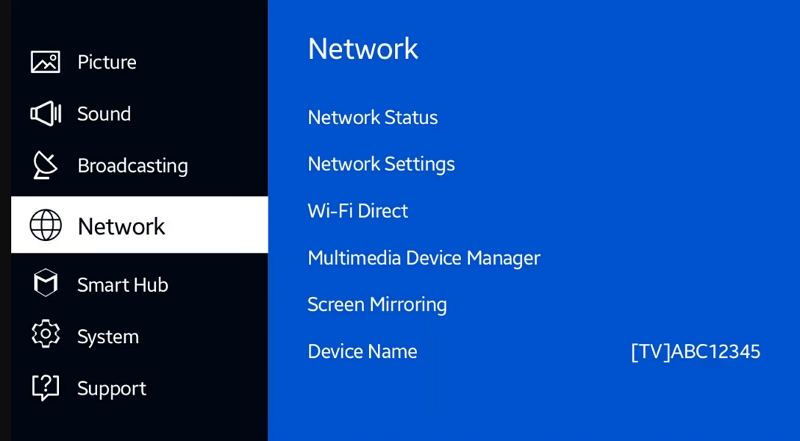
해결 방법 7: 넷플릭스 앱 업데이트
오래된 넷플릭스 앱은 오류 코드나 검은 화면과 같은 재생 문제의 원인이 될 수 있습니다. 앱을 최신 상태로 유지하는 것은 버그 수정 및 호환성 향상을 위해 필수적입니다. 넷플릭스는 성능 향상과 버그 수정을 위해 정기적으로 업데이트를 제공하므로, 최신 상태로 유지하면 이러한 문제를 해결하는 데 도움이 될 수 있습니다.
- 1.리모컨에서 홈 버튼을 누르세요.
- 2.앱 > 설정으로 이동하세요. 자동 업데이트 옵션을 선택하고 Enter를 눌러 활성화하세요.
- 3.자동 업데이트가 켜져 있는지 확인하여 넷플릭스가 앞으로 자동으로 업데이트되도록 하세요.
해결 방법 8: 넷플릭스 앱 재설치
앱을 업데이트해도 문제가 해결되지 않는 경우, 넷플릭스 앱을 재설치하면 손상된 앱 데이터나 소프트웨어 버그를 해결할 수 있습니다. 재설치를 통해 최신 버전의 앱이 설치되며, 이는 삼성 TV에서 넷플릭스의 검은 화면이나 오류 코드 등 성능 문제를 해결하는 데 도움이 될 수 있습니다.
- 1.TV의 앱 페이지로 이동하여 다운로드된 앱 목록으로 스크롤하세요.
- 2.넷플릭스를 찾아 리모컨의 선택 버튼을 길게 눌러 팝업 창이 나타나면, 재설치를 선택하세요.
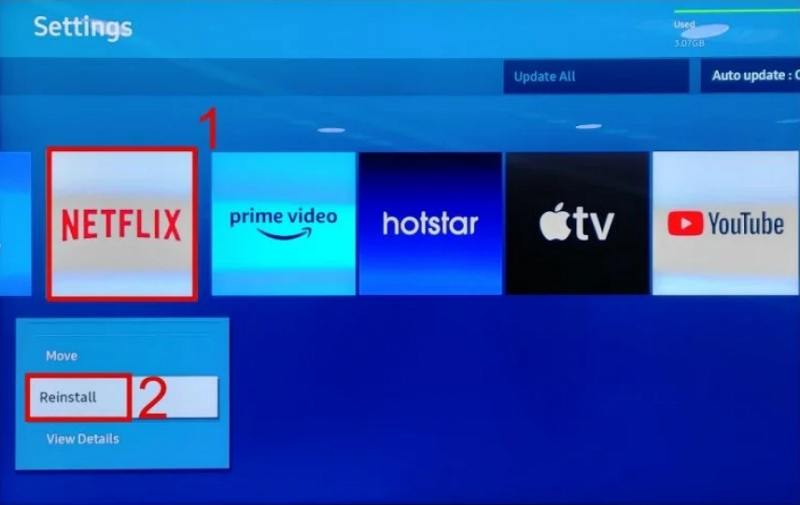
해결 방법 9: 삼성 TV 업데이트
삼성 TV에서 구버전의 소프트웨어를 실행하면 넷플릭스와의 호환성 문제가 발생할 수 있습니다. 삼성을 포함한 TV 제조업체들은 성능 개선과 버그 수정을 위해 정기적으로 펌웨어 업데이트를 제공합니다. TV 소프트웨어를 최신 상태로 유지하면 넷플릭스를 포함한 모든 앱이 제대로 작동하도록 할 수 있습니다.
1.설정 > 전체 설정 > 고객 지원으로 이동하세요.

2.소프트웨어 업데이트를 선택하고 지금 업데이트를 클릭하여 최신 버전을 설치하세요.
3.또는 자동 업데이트를 활성화하여 TV가 자동으로 최신 상태를 유지하도록 설정할 수 있습니다.
해결 방법 10: 삼성 스마트 허브 초기화
삼성 TV에서 스마트 허브를 초기화하면 넷플릭스와 같은 앱에서 발생하는 다양한 문제를 해결할 수 있습니다. 스마트 허브는 TV의 모든 앱을 관리하므로, 초기화를 통해 앱 충돌이나 오작동을 해결할 수 있습니다. 다른 해결 방법으로도 넷플릭스 문제가 해결되지 않는 경우, 이 단계를 시도해 보세요.
1.홈 버튼을 누르고 설정으로 이동하세요.
2.고객 지원 > 디바이스 케어 > 자가 진단을 선택하세요.

3.스마트 허브 초기화를 선택하고 PIN 번호를 입력하세요.

보너스 팁: 삼성 TV에서 원활한 재생을 위해 비디오를 지원 형식으로 변환
삼성 TV는 특정 비디오 형식을 원활하게 재생하지 못해 재생 문제가 발생할 수 있습니다. 비디오 재생에 문제가 발생한다면, 지원되지 않는 비디오 형식 때문일 수 있습니다. HitPaw Univd와 같은 비디오 변환기를 사용하면, 삼성 TV와 호환되는 형식으로 변환하여 로컬 비디오를 최적화할 수 있습니다.
- 삼성에서 지원하는 형식으로 변환하여 끊김 없는 재생을 제공합니다.
- 여러 개의 비디오를 동시에 변환하여 시간을 절약할 수 있습니다.
- 변환 중에도 비디오 품질을 유지합니다.
- 여러분의 필요에 맞게 비디오를 자르고, 잘라내고, 설정을 조정할 수 있습니다.
- 해상도, 프레임 속도 등을 조절하여 최적의 결과를 얻을 수 있습니다.
-
단계 1.여러분의 컴퓨터에 HitPaw Univd를 다운로드 및 설치하세요. 소프트웨어를 열고 "변환기" 탭으로 이동하세요.

-
단계 2."비디오 추가"를 클릭하여 변환하고자 하는 비디오를 가져오세요. 비디오 형식을 선택하고 모두 변환을 눌러 시작하세요.

-
단계 3.변환된 탭에서 변환된 비디오를 확인할 수 있습니다. 이제 삼성 TV에서 변환된 비디오를 원활하게 재생할 수 있습니다.

마무리
삼성 TV에서 넷플릭스 갑자기 안 돌아가면 정말 답답하죠? 하지만 다행히! 대부분은 넷플릭스 앱 오류、Wi-Fi 연결 문제、TV 소프트웨어 구버전 이런常见 원인으로 생기는데,위에서 소개한 방법대로 단계별로 시도만 하면 금방 넷플릭스를 다시 쓸 수 있어요. 그냥 간단한 조치 몇 번 하면,곧 좋아하는 드라마·영화 스트리밍을 재개할 수 있습니다! 만약 아직 문제가 해결되지 않는다면,삼성 고객센터나 넷플릭스 지원팀에 문의하는 게 가장 빠른 방법이에요. 另外,동영상 재생이 안 되는 경우(넷플릭스 외),HitPaw Univd로 동영상 포맷을 쉽게 변환하면 원활하게 볼 수 있으니,필요할 때 써보세요!



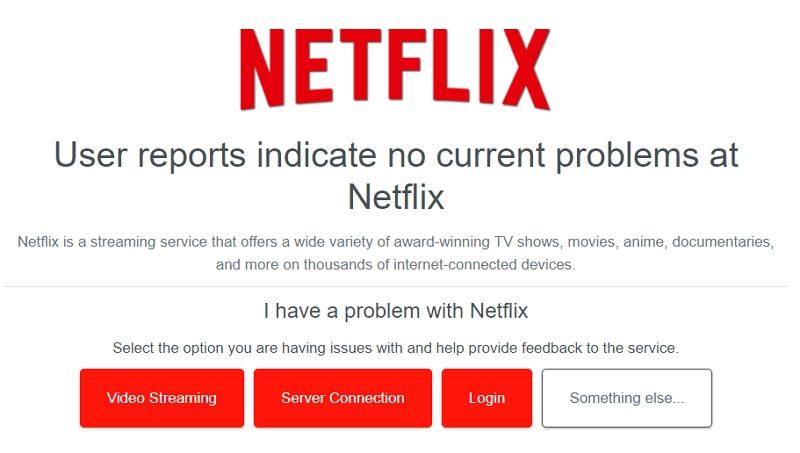
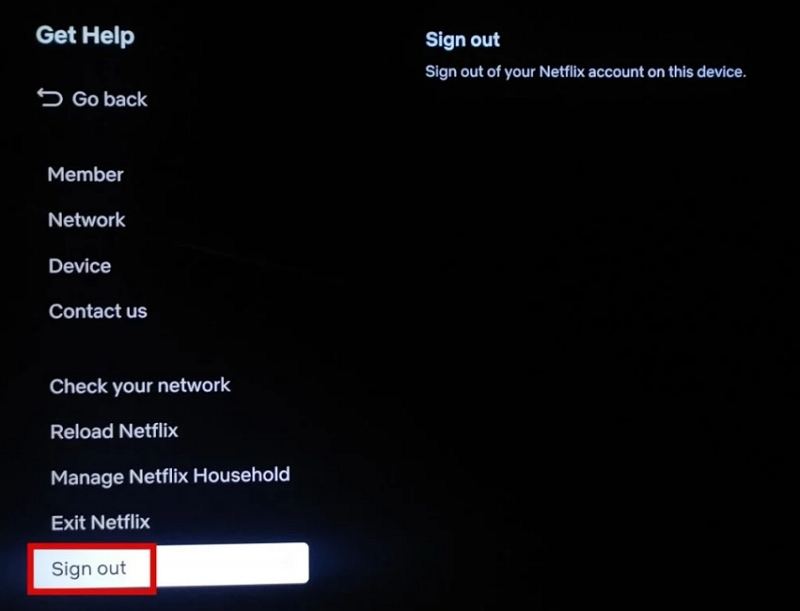
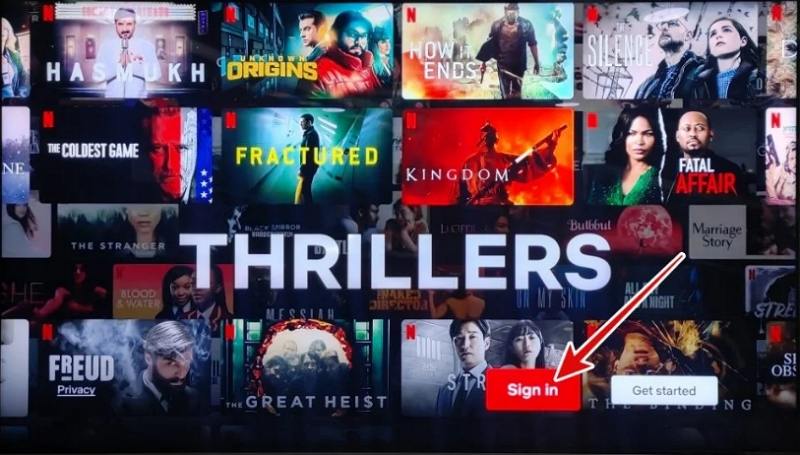
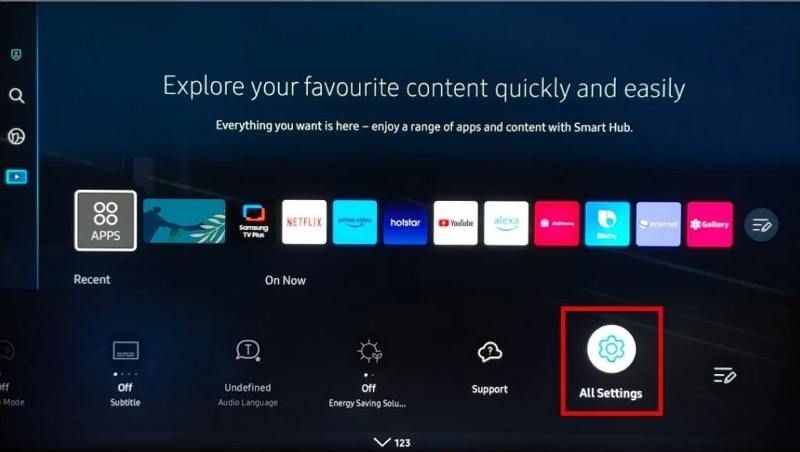
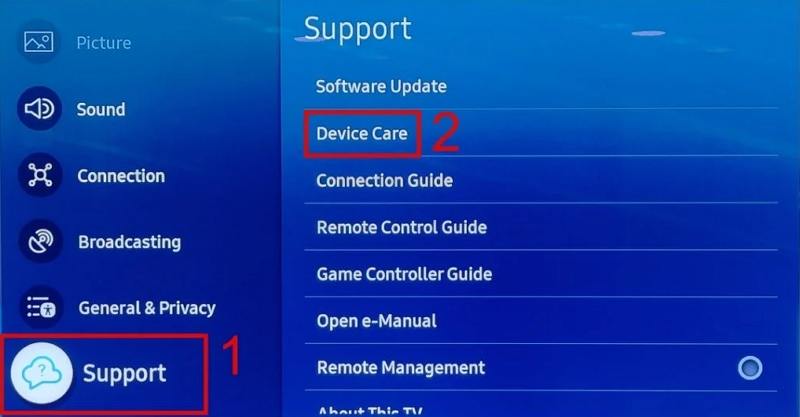
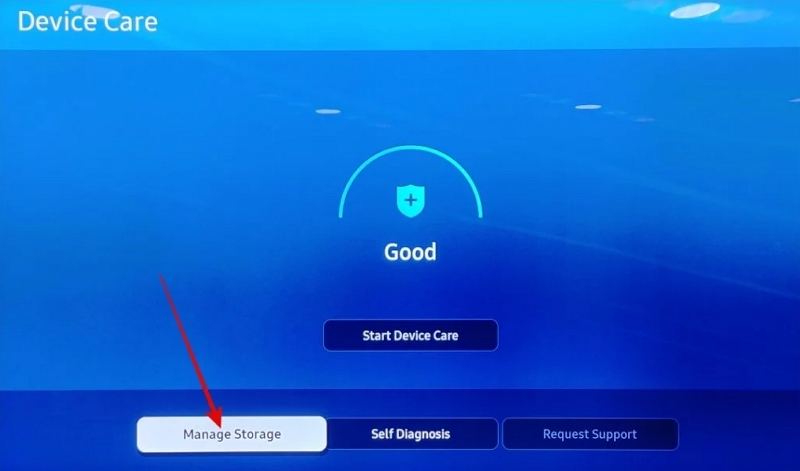
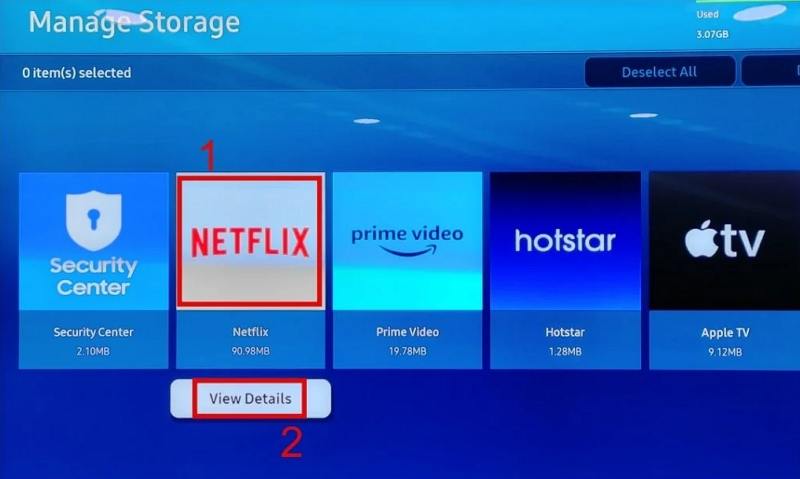
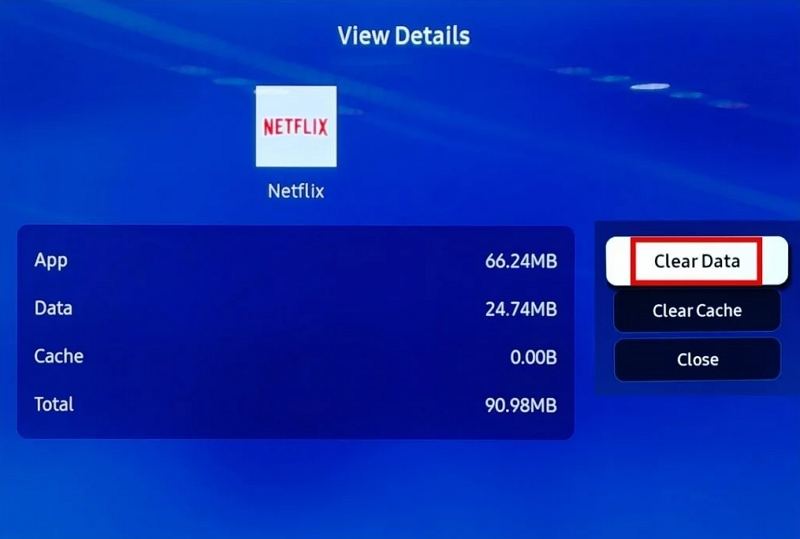
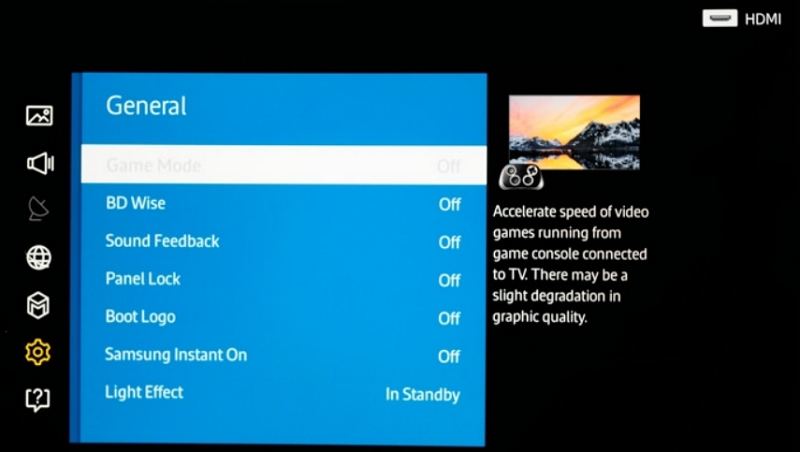
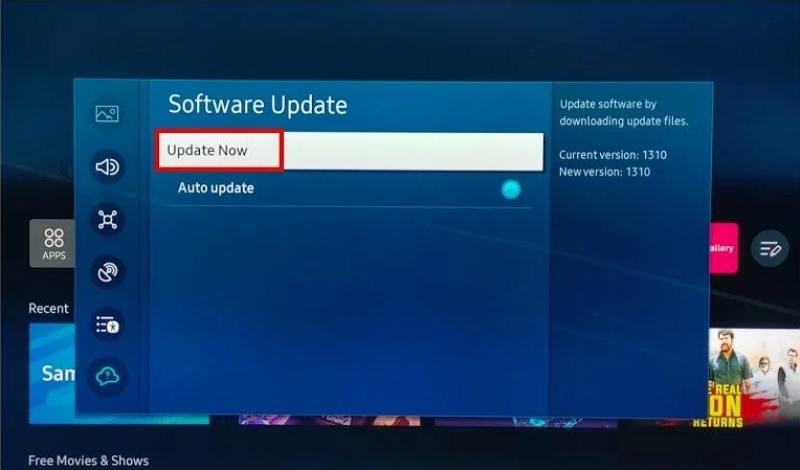
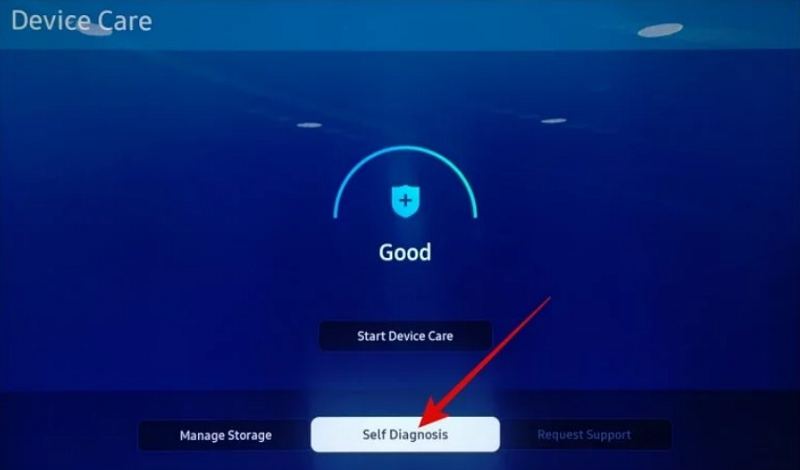
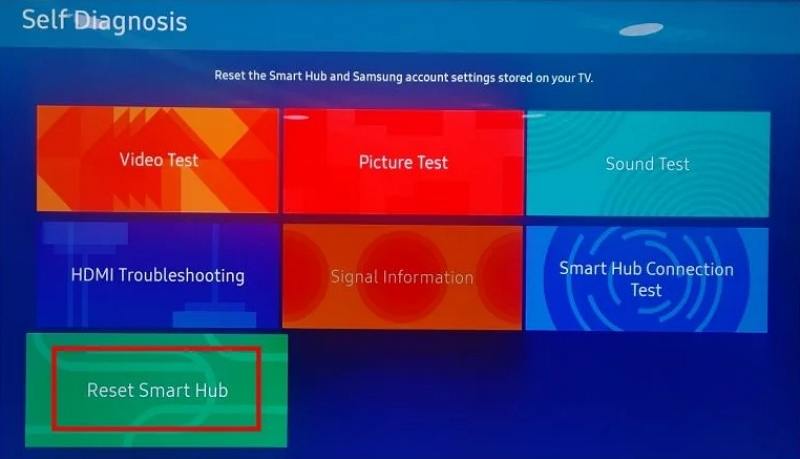








 HitPaw FotorPea
HitPaw FotorPea HitPaw VikPea
HitPaw VikPea HitPaw VoicePea
HitPaw VoicePea 



이 문서 공유하기:
제품 등급을 선택하세요:
김희준
편집장
프리랜서로 5년 이상 일해왔습니다. 새로운 것들과 최신 지식을 발견할 때마다 항상 감탄합니다. 인생은 무한하다고 생각하지만, 제 자신은 한계를 모릅니다.
모든 기사 보기댓글 남기기
HitPaw 기사에 대한 리뷰 작성하기